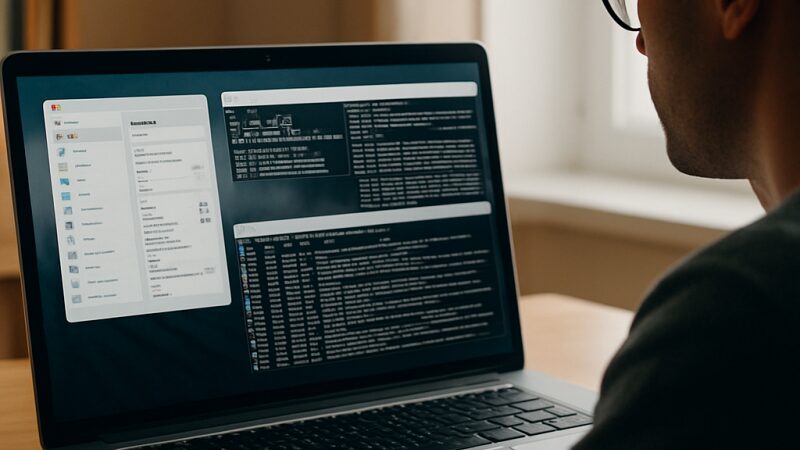動画編集をしようと思ったのに、AviUtl2が起動せず「HRESULT: 0x80070057」というエラーが出てしまった……。
そんな経験はありませんか?
この記事では、初心者の方でも安心して読めるように、
エラーの意味から対処法までをやさしくご紹介します。
さらに今回は、よくある誤解や解決までのステップを丁寧に掘り下げていきます。
不安な方もご安心を
一緒にひとつずつ確認して、解決に近づいていきましょう。
- まず確認しよう:「突然起動しなくなった」ときの3つのチェックポイント
- 「HRESULT: 0x80070057」とは?意味とよくある原因を解説
- 初心者でもできる!まず試すべき基本の対処法5選
- 中級者向け:システム・環境のトラブルシュート
- AviUtl2特有の落とし穴に注意!設定・プラグイン・解凍の落とし穴
- ROV対応?GPUとAviUtl2の相性問題をチェック
- どうしてもダメなときは?再インストールと環境リセットのすすめ
- AviUtl2の新バージョン、何が変わった?
- 実際に解決した事例まとめ:読者の声と体験談から学ぶ
- よくある質問と答え(FAQ)
- 便利リンク・参考情報まとめ
- まとめ:慌てず、一つずつ確認すれば解決に近づける!
まず確認しよう:「突然起動しなくなった」ときの3つのチェックポイント
AviUtl2が突然立ち上がらなくなると、とても不安になりますよね。
まずは以下の3点をチェックしてみましょう。これらは、初心者の方でも簡単に確認できる内容です。
Windowsの更新が入っていませんか?
ポイント
Windows Updateの影響で、互換性の問題が一時的に発生するケースもあります。
更新履歴を確認し、直近で変更があった場合は、元に戻すことも視野に入れましょう。
保存場所が変わっていませんか?
注意ポイント
特にUSBメモリなどは認識エラーの原因にもなりやすいので、なるべく内蔵ドライブを使用しましょう。
最後に使ったときと何か変わったことはありませんか?
確認ポイント
「何気なくやったこと」がトラブルのきっかけになることも。
思い出せる範囲でOKなので振り返ってみてください。
「HRESULT: 0x80070057」とは?意味とよくある原因を解説

このエラーコードは、「指定したパラメーターが正しくない」という意味があります。
AviUtl2を起動するときに、何かしらの設定や環境が合っていない可能性があります。
よくある原因例
- Windowsの設定とAviUtl2が合っていない
- 不完全なインストールや解凍ミス
- 使用しているプラグインの問題
- 権限不足やセキュリティ制限
- ドライバやシステム構成の不一致
このエラーはAviUtl2だけでなく、他のアプリケーションでも出ることがあります。
共通しているのは、「使おうとした情報に不整合がある」という点です。
初心者でもできる!まず試すべき基本の対処法5選

ここからは、パソコンが得意でない方でもできる対処法をご紹介します。
順番に試していけば、難しくありません。
AviUtl2を右クリックして「管理者として実行」
ワンポイントアドバイス
通常起動では権限不足になる場合があるため、一時的に管理者として起動することで解決するケースがあります。
保存場所を「ドキュメント」など安定した場所に
デスクトップや外付けドライブだとエラーが出やすいことがあります。
「C:\Users\ユーザー名\Documents」などの内部ストレージに保存して再起動してみてください。
設定ファイルをリセットしてみましょう
初期化のすすめ
設定ファイルが破損していた場合、この方法で正常に戻ることがよくあります。
セキュリティソフトがブロックしていないか確認
注意ポイント
「リアルタイム保護」を一時的にオフにしてから起動してみるのも一つの方法です(その後は必ず戻してくださいね)。
ZIPファイルはきちんと解凍できていますか?
「7-Zip」や「Lhaplus」などの解凍ソフトを使うのがおすすめです。
Windows標準の解凍では一部ファイルが展開されない場合もあるため、専用ソフトを使いましょう。
中級者向け:システム・環境のトラブルシュート
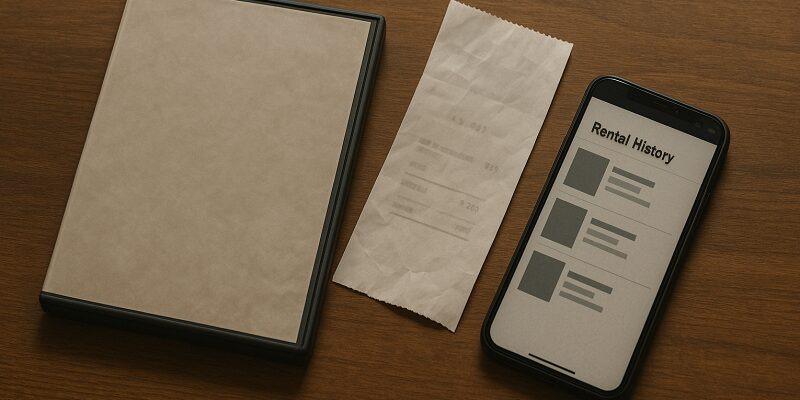
少しパソコンに慣れてきた方は、以下の方法にもチャレンジしてみましょう。
ここではシステム内部のチェック方法をご紹介します。
SFCやDISMコマンドでシステム修復
コマンド修復
「
sfc /scannow」や「DISM /Online /Cleanup-Image /RestoreHealth」などのコマンドが役立ちます。レジストリの設定を見直す
上級者向け注意
レジストリに関しては、よくわからない場合は無理に変更しないことをおすすめします。
DirectXやグラフィックドライバの更新
最新版を使うことで、AviUtl2との相性が良くなります。
ドライバはGPUメーカーの公式サイトから取得しましょう。
ディスクエラーのチェック方法
ハードチェック
「
chkdsk C: /f」などのコマンドを使用することで、修復可能なエラーをチェックできます。AviUtl2特有の落とし穴に注意!設定・プラグイン・解凍の落とし穴

AviUtl2には、他のソフトにはない独特なポイントがあります。
それゆえに、ちょっとしたことでエラーが出やすいという一面も。
プラグインの競合に注意
注意ポイント
同じ機能を持つプラグインを複数入れると、不具合の原因になります。
設定ファイルが大きくなりすぎていませんか?
設定がたくさん詰まっていると起動時にエラーになることも。
不要な設定や古い構成が残っている場合は、いったん整理しましょう。
保存先がUSBや外付けドライブになっていませんか?
保存先の見直し
特に読み込み速度の遅いドライブでは、タイムアウトの原因にもなります。
ZIPのまま実行していませんか?
必ずフォルダに解凍してから起動しましょう。
フォルダ構成が保たれていないと、AviUtl2は正しく動作しません。
ROV対応?GPUとAviUtl2の相性問題をチェック
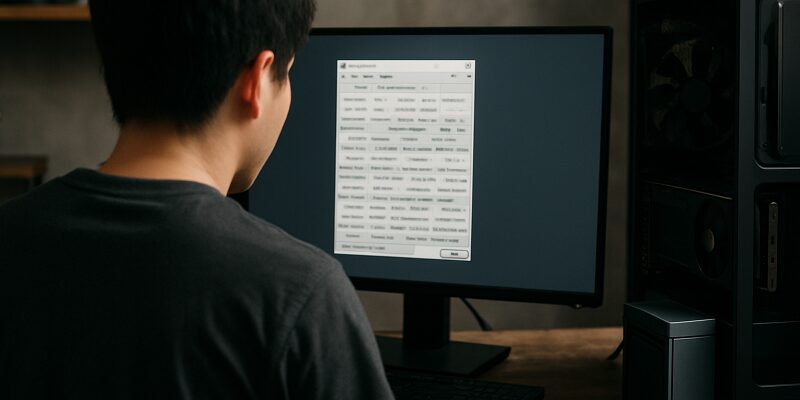
ROVという機能に対応していないグラフィックボードを使っていると、AviUtl2がうまく動かないことがあります。
ROVって何?
ROVとは
一部の描画処理に欠かせない仕組みで、非対応の場合は制限が発生します。
ROV非対応だとどうなるの?
非対応時の症状
これはAviUtl2側でどうにかできることではないため、機材の見直しが必要な場合も。
ROV対応GPUに買い替える必要はある?
最新のオンボードGPUでも対応しているものがあります。焦らず確認を。
購入前には必ずスペックをチェックし、互換性を確認しましょう。
どうしてもダメなときは?再インストールと環境リセットのすすめ
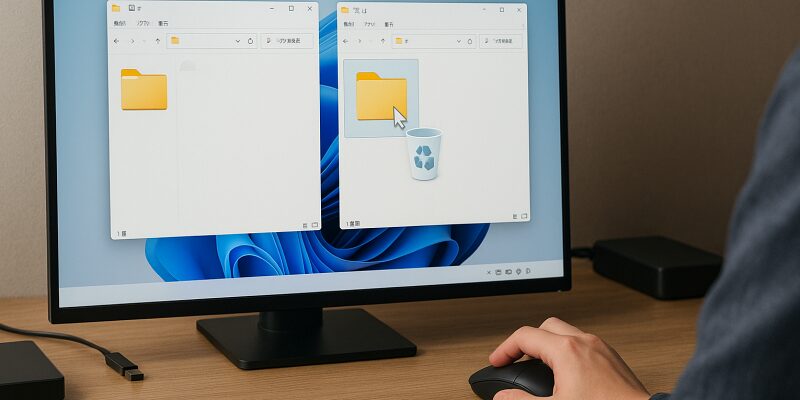
それでも解決しない場合は、思い切ってAviUtl2を入れ直すのも一つの方法です。
インストールミスや破損ファイルを一掃して、最小構成でやり直すことで解決することも多いです。
セキュリティ警告「PCが保護されました」が出るとき
警告への対処
信頼できるサイトから入手したものであれば、問題ないケースがほとんどです。
AviUtl2を正しく再インストールする手順
step
1ZIPを解凍する
step
2プラグインを順番に導入する
step
3動作確認してから追加構成を行う
順序を間違えると、正しく起動しないことがありますので注意しましょう。
環境を初期化してから再導入する方法
環境リセットの手順
バックアップを忘れずに取ってから削除してくださいね。
編集データが消えた?バックアップの確認も忘れずに
バックアップの確認
それでも見つからない場合は、ファイル復元ソフトの使用も検討してみましょう。
AviUtl2の新バージョン、何が変わった?
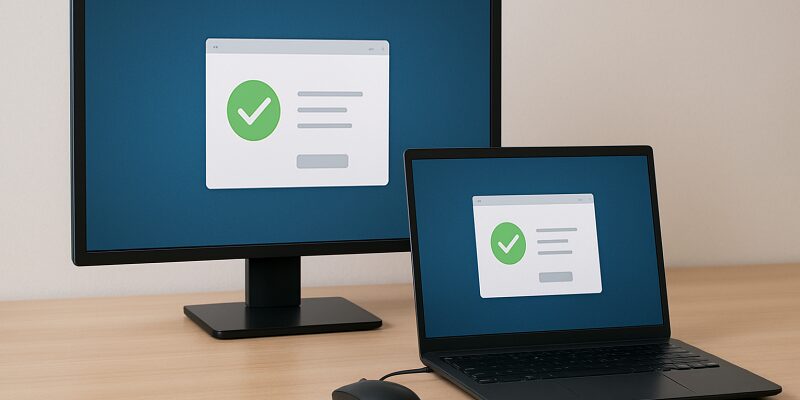
最近のアップデートでは、より使いやすく改良されています。
初心者にも扱いやすい工夫が増えており、環境構築のハードルが大きく下がっています。
64bit対応で安定性アップ
大きなファイルでも落ちにくくなりました。
メモリ制限の緩和により、複雑な編集もスムーズに行えます。
インストーラー方式で簡単導入
初心者にやさしい
自動で環境が整えられるため、導入ミスも減りました。
動作環境に注意
事前チェック
公式の動作環境をよく確認し、必要ならPCのアップグレードも検討しましょう。
実際に解決した事例まとめ:読者の声と体験談から学ぶ
- 解凍ソフトを「7-Zip」に変えたら起動できた
- プラグインを1つ外したらスムーズになった
- SFCで修復したらエラーが消えた
- 設定を初期化したら元通りに
- 保存場所を変えただけで安定した
- Windowsの更新前の復元で解決
よくある質問と答え(FAQ)
Q. AviUtl2だけが起動しません。他にも影響ありますか?
→ 他ソフトでは問題ないなら、AviUtl2特有の不具合かもしれません。
まずはAviUtl2のフォルダと構成を見直してみてください。
Q. 新しいパソコンに移したら起動しました。なぜ?
環境依存の可能性
古い環境では非対応機能があり、結果として動作不良になることがあります。
Q. どの対処から試すのが正解ですか?
step
1「管理者として実行」
step
2「保存先の確認」
step
3「設定ファイル初期化」
→ この順番は、シンプルな原因から順にチェックできる流れになっています。
便利リンク・参考情報まとめ
まとめ:慌てず、一つずつ確認すれば解決に近づける!
最後に
焦らず、ひとつひとつ確認していくことで、きっと解決できますよ。
トラブルが起きると不安になりますが、正しい順序で対応すれば、落ち着いて対処できるはずです。
あなたの動画編集がまた楽しく再開できるよう、この記事がお役に立てれば嬉しいです。